在网络上
Steam是最受欢迎的游戏和社区平台 。多年来,它以令人难以置信的销量,几乎每款游戏的大量成就以及易于使用的好友系统赢得了声誉。
这是大多数PC游戏玩家的命令中心。当它掉下来或拒绝打开时,会影响您的整个游戏体验。如果Steam没有开放,您可以通过以下几种方法将其从最简单的方法修复为最复杂的方法。

检查Steam是否关闭
第一件事您应该先尝试尝试其他修复程序,然后才能确定Steam是否已关闭。如果服务中断,则其他任何操作均不起作用。您可以检查网站蒸下来了吗? 进行验证,如果Steam无法正常运行,该网站还建议其他可能的娱乐场所。

您也可以尝试下降探测器 ,这不仅会显示其服务是否可以访问Steam,还会显示其他用户是否遇到类似的问题。
以管理员身份运行Steam
>3,您告诉系统它是安全的,并且无论是否违反安全性,都应启动它。如果有任何后台程序或防火墙阻止程序启动,请以管理员身份运行它们,无论如何都应允许程序打开。

在“开始”菜单中选择Steam图标,然后右键单击它,然后选择以管理员身份运行。。这将绕过任何试图阻止Steam启动的程序。这是一种可能并不总是有效的简单方法,但却是您应该尝试的第一件事。
更新Windows
Steam会执行各种安全检查,以确保程序中没有恶意软件在运行。桌面客户端还使用Chromium浏览器的内置版本,如果该版本不在最新版本的Windows上运行,则有时会引发错误。

确保您的操作系统完全是最新的。如果有可用更新,请继续并安装它们。再次,这不是有保证的修复程序,但是它将消除潜在的问题根源。
通过任务管理器结束Steam
程序和服务在其所在位置经常会遇到错误。标记为您的计算机可以运行,但实际上不会启动。在这种情况下,请确保“任务管理器”中没有运行相同的任务,然后关闭所有任务。对于Steam,有两个过程要寻找。
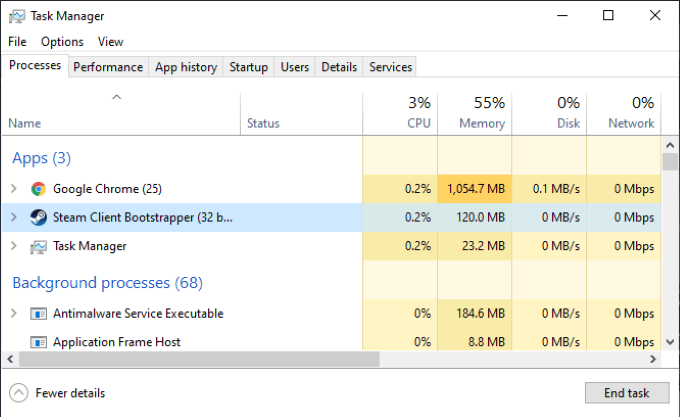
第一个是Steam Client Boostrapper ,这是Steam本身的实际过程。结束此应用程序将关闭Steam。另一个是Steam Client Webhelper,这是一个后台进程,有时在用户尝试启动Steam时会引起问题。
在尝试再次打开Steam之前,关闭所有这些程序以及所有相关程序(与Steam后台相关的任何进程)。
清除Steam应用程序缓存
您的计算机存储了您经常在缓存中使用的应用 ,使这些程序在您下次使用时可以更快,更轻松地启动。在大多数情况下,这可以顺利进行-但有时缓存会存储错误的数据并导致错误。如果您的Steam缓存包含错误,则Steam可能无法打开。
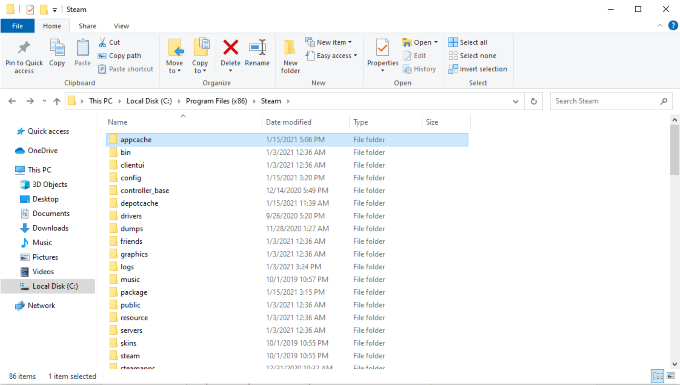
打开文件资源管理器,然后导航到本地磁盘(C:)>程序文件(x86)>Steam>appcache。复制整个appcache文件夹,然后将其粘贴到其他位置,以备不时之需。
完成此操作后,删除appcache文件夹并尝试启动Steam。当您这样做时,将创建一个新文件夹,希望其中没有阻止Steam首次打开的任何错误。
卸载并重新安装Steam
如果其他所有方法都失败,则将其关闭并重新打开–从头开始。从您的计算机上完全卸载Steam。转到设置>应用>应用和功能,然后向下滚动直到找到Steam。单击图标,然后单击卸载按钮以从您的PC上删除Steam。

完成后,请访问Steam主网站。在屏幕顶部,点击安装Steam图标。或者,只需遵循这个连结 。下载最新版本的Steam,重新安装,然后尝试再次启动。这样做会清除计算机中存储的大多数数据,并消除了大多数安装问题。
请记住,卸载Steam也会删除所有游戏以及所有未备份的保存数据
执行系统还原
如果所有其他操作均失败并且Steam仍未打开,则在出现以下情况时可以尝试系统还原 到上一个点你知道Steam起作用了。各种各样的事情都可能导致无法解决的问题,尤其是Windows Update。发生这种情况时,您可以执行系统还原以还原到系统的早期版本。
Windows 10使得查找系统还原功能比需要的困难。有两种主要的访问方式。首先,打开控制面板>系统和安全性。,您将看到两个下拉菜单:“安全”和“维护”。在这两个选项之间的选项是恢复。

选择恢复,然后选择打开系统还原。 这样做将打开系统还原向导。请按照屏幕上的说明进行操作。选择下一步后,您可以从一系列“恢复点”中进行选择,这些点是在系统更新和其他事件之前创建的。您也可以手动创建还原点。
Steam已经存在了很长时间,在它存在期间,出现了各种错误,这些错误会导致Steam无法打开。尽管大多数问题很快就能得到解决,但还有一些问题会持续存在,但是好消息是,这些步骤将帮助您解决Steam遇到的几乎所有问题。
解决问题,打开书架,然后重新玩游戏。